win10怎么添加英文键盘 Win10如何添加英文键盘输入法
更新时间:2023-12-14 18:09:11作者:yang
在当今全球化的时代,掌握一门外语已经成为当务之急,尤其对于使用Windows 10操作系统的用户来说,添加英文键盘输入法是提高英语水平的一种有效途径。Win10系统提供了简便的方法来添加英文键盘输入法,使用户能够轻松地在英文环境下进行交流和学习。本文将介绍如何在Win10系统中添加英文键盘输入法,并分享一些使用英文键盘输入法的技巧和注意事项。无论是学习英语,还是应对工作和学习中的英文需求,添加英文键盘输入法都将为您提供更便捷的操作体验。
具体方法:
1.在安装好win10系统之后,默认情况下是不带有英文输入法键盘的
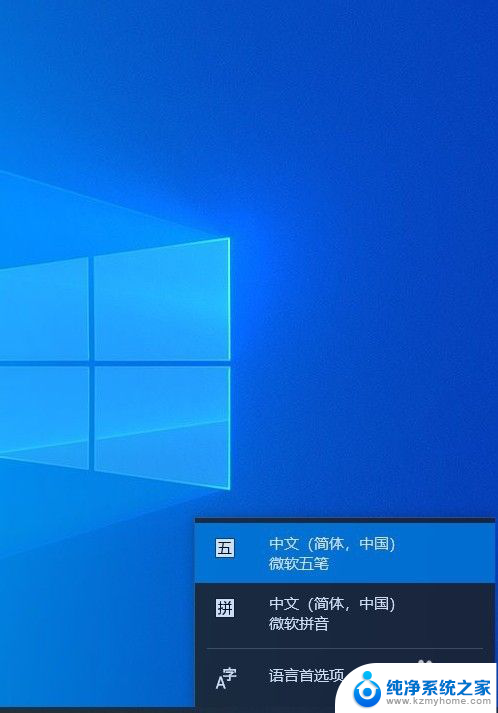
2.想要添加英文键盘,需要打开设置窗口选择时间和语言功能选择
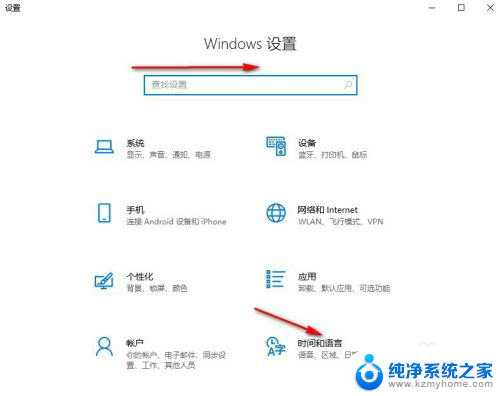
3.然后选择语言选项,并点击添加首先语言选项
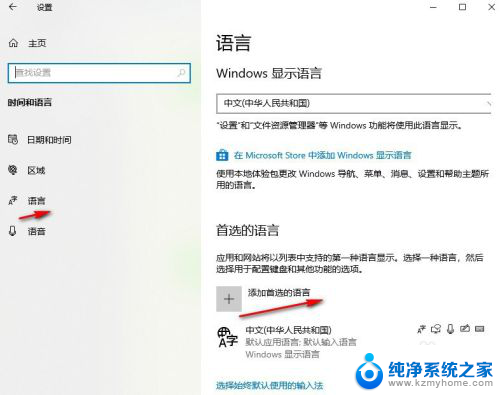
4.然后在搜索框中搜索英文输入,然后选择相应的输入法
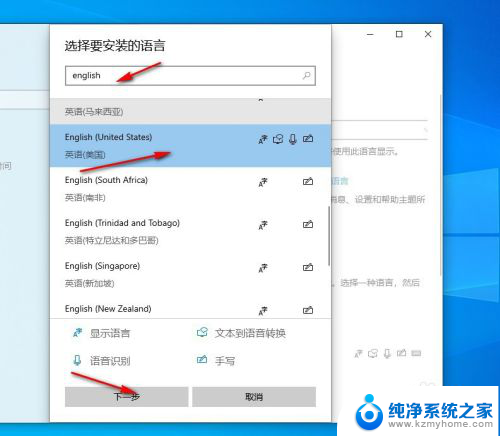
5.接着对安装的语言进行相应的选择设置,然后点击安装
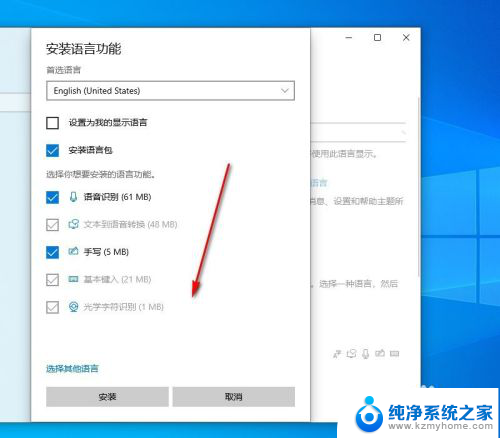
6.接着会返回到语言窗口安装选择的语言,需要耐心等一会
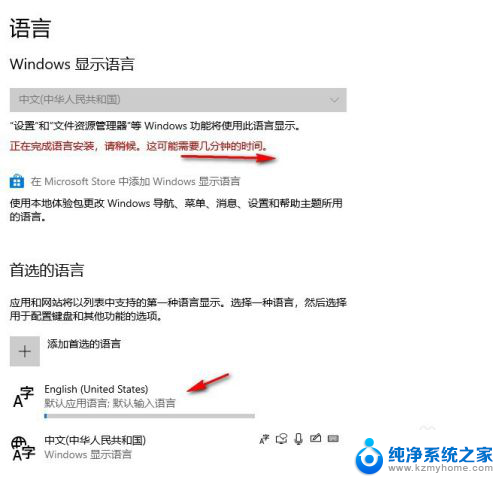
7.安装完成后再点击事下角语言栏,可以看到已经添加的有英文输入键盘了
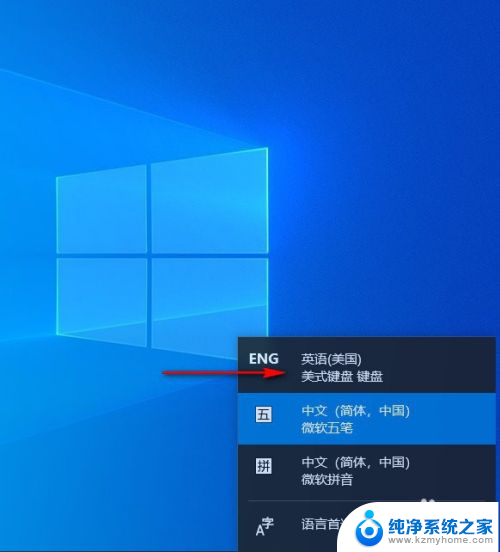
8.如果想把系统设置为英文系统可在显示语言中进行选择,但设置后需要重启才可以生效
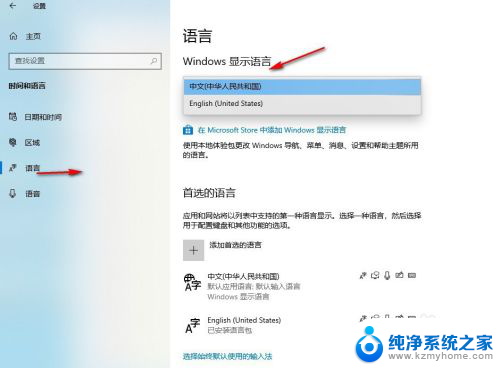
9.如果想把英文输入作为默认的输入键盘,可选择英文输入然后点击下面的选择始终使用默认此输入法即可
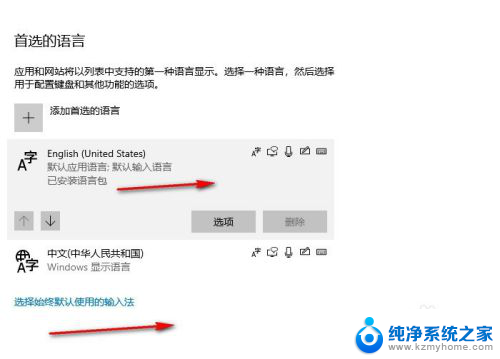
以上就是如何在win10添加英文键盘的全部内容,如果你也遇到了这种问题,可以根据我的方法来解决,希望对您有所帮助。
win10怎么添加英文键盘 Win10如何添加英文键盘输入法相关教程
- 怎么添加英语输入法 Win10如何添加英文输入法
- windows10添加输入法怎么添加 Win10怎么添加中文输入法
- 电脑增加输入法在哪里 Win10如何添加中文输入法
- 电脑添加输入法怎么设置 win10系统如何设置中文输入法
- 电脑里怎么添加五笔输入法 Win10微软五笔输入法添加方法
- win10添加繁体输入法 Windows10 输入法如何设置繁体中文
- 怎么加入共享文件 Win10如何在局域网中添加共享文件夹
- win10添加输入法语言 WIN10添加其他语言的方法
- 键盘输入法怎么改成中文 WIN10怎么设置默认输入法为中文
- 电脑键盘中英文切换失效怎么回事 Win10系统无法切换中文输入法的解决方案
- win10如何查看蓝屏日志 win10蓝屏日志查看教程
- win10自动休眠设置 win10自动休眠设置方法
- 开机时按什么键进入bios win10系统开机按什么键可以进入bios
- win10两台电脑如何设置共享文件夹 两台win10 电脑共享文件夹的方法
- 电脑右下角的图标怎么显示出来 如何让win10所有图标都显示在任务栏右下角
- win10自动更新导致蓝屏 Win10正式版自动更新失败蓝屏怎么解决
win10系统教程推荐
- 1 win10自动休眠设置 win10自动休眠设置方法
- 2 笔记本蓝牙连接电视后如何投屏 win10笔记本无线投屏到电视怎么设置
- 3 win10关闭windows防火墙 Win10系统关闭防火墙步骤
- 4 win10开机图标变大了 win10电脑重启图标变大解决技巧
- 5 电脑重置后windows怎么激活 win10系统重置后激活方法
- 6 怎么开电脑麦克风权限 win10麦克风权限在哪里可以找到
- 7 windows 10开机动画 Windows10开机动画设置方法
- 8 输入法微软拼音怎么调 win10电脑微软拼音输入法怎么调整
- 9 win10没有ppt怎么办 win10右键新建中没有PPT选项怎么添加
- 10 笔记本硬盘损坏是否会导致蓝屏 Win10系统DRIVER POWER STATE FAILURE蓝屏怎么处理